Hầu hết các hệ điều hành và các DNS Client sẽ tự động lưu Cache địa chỉ IP và các kết quả DNS gần đây. Điều này giúp cho việc truy cập Domain nhanh hơn do sử dụng trực tiếp các kết quả DNS trước đó trên máy. Một trong những cách để giải quyết tình trạng trên là flush DNS. Trong bài viết này sẽ đề cập đến việc flush DNS trên máy tính của bạn.
1. Flush DNS là gì?
Flush DNS là việc tiến hành xóa bộ nhớ Cache DNS. Khi các Website thay đổi địa chỉ IP hay chuyển sang một máy chủ Web khác mà DNS Cache của bạn chưa kịp cập nhật thì chắc chắn lỗi sẽ xảy ra. Dù hệ thống mạng không có gì bất thường nhưng bạn cũng không thể truy cập được Website với các lỗi điển hình như 404 Page Not Found. Chính vì vậy, việc vía DNS Cache sẽ giúp máy tính của bạn cập nhật lại thông tin của trang Web và truy cập thành công vào Website đó.

Flush DNS là gì?
>>> Xem thêm: Cache là gì? Tìm hiểu [HƯỚNG DẪN] cách xóa Cache trên trình duyệt và di động
2. Cache DNS là gì?
Các máy chủ DNS có tác dụng chuyển đổi tên miền dạng chữ thành các địa chỉ số mà hệ thống máy tính có thể xử lý. Các máy chủ định danh này được liên hệ mặc định thông qua các trình duyệt khi chúng được truy cập. Điều này ít nhiều làm việc truy cập tốn thời gian hơn, thậm chí có thể dẫn đến việc quá tải Server DNS. Các thông báo lỗi như “máy chủ DNS không phản hồi”, “dns_probe_finished_nxdomain” là khá phổ biến, tuy nhiên lại ít được quan tâm.
Vì lý do này, các hệ điều hành như Windows hay MacOS đính kèm bộ nhớ đệm của riêng chúng cho các địa chỉ được gọi và phân giải - gọi là DNS Cache. Chúng lưu trữ tất cả thông tin liên quan đến việc phân giải tên, mỗi thông tin có một thời gian hiệu lực (TTL) - chỉ thời gian tồn tại của dữ liệu. Trong khoảng thời gian này, các truy vấn tương ứng được trả lời trực tiếp từ bộ nhớ Cache. Quá trình này không cần phải liên hệ tới máy chủ DNS.

Cache DNS là gì?
Bên cạnh đó, một số ứng dụng như các trình duyệt Web hay máy chủ định danh từ các nhà cung cấp dịch vụ Internet, cũng có bộ đệm DNS riêng để tăng tốc độ phân giải tên.
>>> Xem thêm: Hướng dẫn sửa lỗi dns_probe_finished_nxdomain
3. Hướng dẫn Disable Firefox DNS Cache
Trong trường hợp bạn đã xác định được lỗi DNS trong trình duyệt Firefox và cần thực hiện Disable Firefox DNS Cache thì bạn cần phải thực hiện những bước sau:
- Bước 1: Thực hiện chạy Mozilla Firefox trên máy tính
- Bước 2: Cài đặt plugin Firefox DNS Cache
- Bước 3: Nhấn chuột phải vào thư mục Home để chọn tiếp thư mục Customize
- Bước 4: Tìm nút DNS Cache để kéo sang cạnh nút Home. Tiếp theo kích đúp chuột vào Done
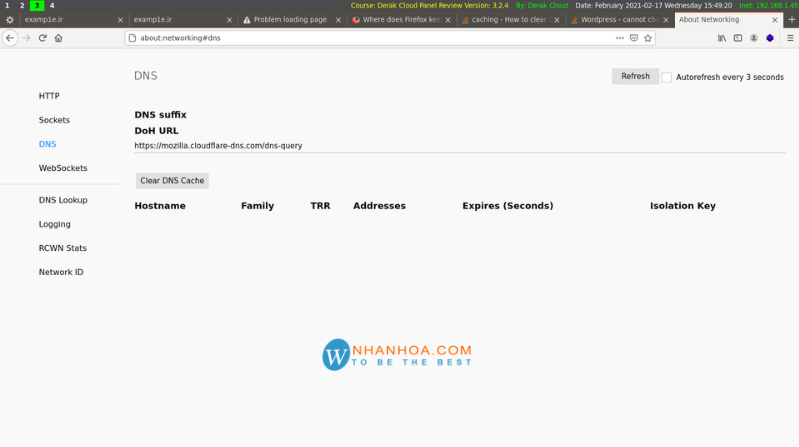
Hướng dẫn Disable Firefox DNS Cache
- Bước 5: Nhấn vào nút DNS Cache để Disable Firefox DNS Cache
- Bước 6: Trong thanh địa chỉ gõ about:config sau đó nhấn Enter hay Return. Tiếp tục nhấn chuột phải vào ô trống trên màn hình để chọn New => Integer. Bước này có mục đích để điều chỉnh thời gian hết hạn cho Cache sau 0 giây
- Bước 7: Đặt 0 là giá trị của Integer bằng cách nhập dòng lệnh network.dnsCacheExpiration
4. Hướng dẫn xóa Cache DNS trên từng hệ điều hành
- Xóa Cache DNS (Flush DNS Cache) bằng cách dùng lệnh Windows
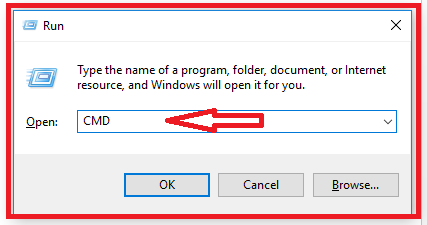
+ Bước 1: Đóng mọi ứng dụng hay trình duyệt đang mở để bắt đầu Flush DNS Mac hay Windows
+ Bước 2: Vào thư mục Start, ở thư mục tìm kiếm gõ CMD để mở Windows command prompt, tiếp đó nhấn Enter trên bàn phím máy tính
+ Bước 3: Nhập dòng chữ: ipconfig /flushdns trong lệnh, sau đó nhấn Enter trên bàn phím. Đợi một khoảng thời gian, màn hình máy tính sẽ đưa ra 1 thông báo là Successfully flushed the DNS Resolver Cache. Thông báo này là DNS đã được xóa và gỡ bỏ toàn bộ những entry không hợp lệ

+ Bước 4: Trong lệnh, bạn bắt đầu nhập dòng chữ ipconfig /displaydns để hiển thị nội dung DNS resolver cache. Sau đó nhấn Enter như hình dưới đây:
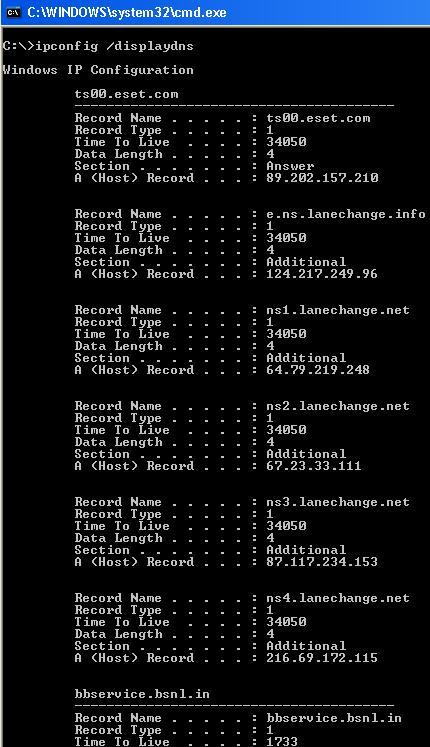
- Xóa Cache DNS (Flush DNS Cache) trong hệ điều hành Mac OS X
Nếu bạn là một người sử dụng máy tính Mac, thì việc xóa DNS cache là một yêu cầu cần thiết. Vì vậy, sau đây sẽ là những bước giúp bạn xóa DNS cache trong hệ điều hành Mac OS X:
+ Bước 1: Ra khỏi ứng dụng trình duyệt Mozilla Firefox
+ Bước 2: Trên máy tính tìm kiếm Terminal và mở nó
+ Bước 3: Chạy Lion (Mac OS X 10.5, 10.6 hay 10.7) gõ dòng lệnh dscacheutil –flushcache sau đó nhấn Return
+ Bước 4: Trong Mac OS X 10.4 Tiger, nhập lệnh như hình dưới đây sau đó nhấn Return để hoàn thành
- Xóa Cache DNS (Flush DNS Cache) trên Windows 10

+ Cách 1: Xoá bộ nhớ DNS sử dụng Batch File
Bạn truy cập đường link sau đây:
Sau khi download xong, bạn chỉ cần làm theo những hướng dẫn theo. Tập tin này bao gồm nhiều lệnh, chỉ cần chạy file để thực hiện các lệnh chứa trong đó.
+ Cách 2: Sử dụng dòng lệnh
Cách làm này tương tự như trên các hệ điều hành Windows, cụ thể:
+ Nhấn chuột phải vào Start Menu và mở Command Prompt (Admin), cửa sổ UAC (User Account Control) xuất hiện, nhấn Yes để khởi động cửa sổ dòng lệnh với quyền quản trị
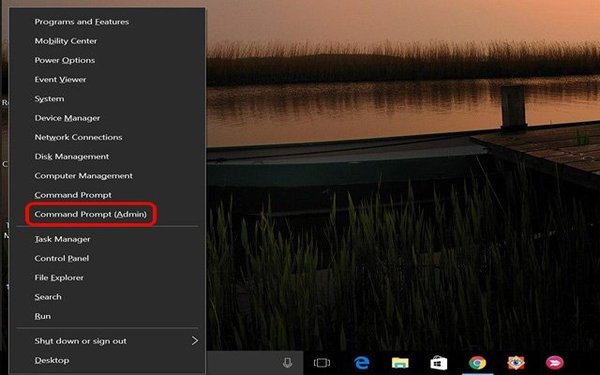
+ Trên giao diện dòng lệnh, dán lệnh ipconfig/flushdns và nhấn Enter

Lệnh này đã làm sạch DNS Cache, loại bỏ những file cache lớn (đôi khi chỉ là nguyên nhân gây ra lỗi khi tải 1 website). Sau đó trên màn hình sẽ hiện lên thông báo sau đây: Successfully flushed the DNS Resolver Cache
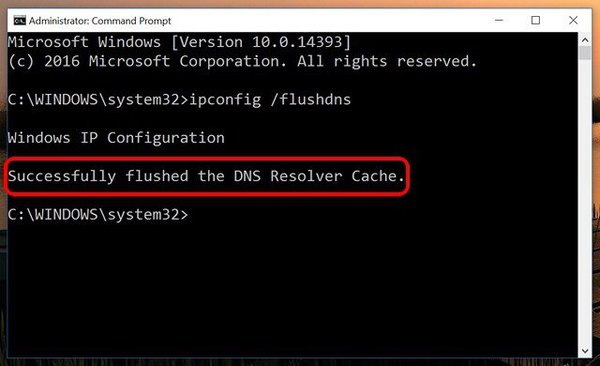
>>> Xem thêm: TTL là gì? Nguyên tắc hoạt động của TTL
5. Kết luận
Trên đây là một vài kiến thức về cách xóa cache DNS giúp khắc phục lỗi không vào được web. Hy vọng bài viết đã giúp bạn biết cách flush DNS trên các hệ điều hành khác nhau. Hãy để lại email của bạn phía dưới để được cập nhật những bài viết bổ ích về công nghệ từ Nhân Hòa nhé!

















 Phản ánh chất lượng dịch vụ:
Phản ánh chất lượng dịch vụ: 
